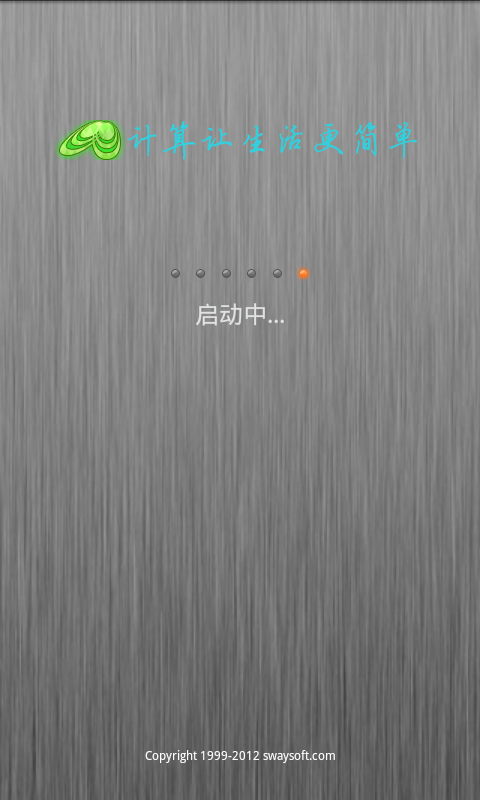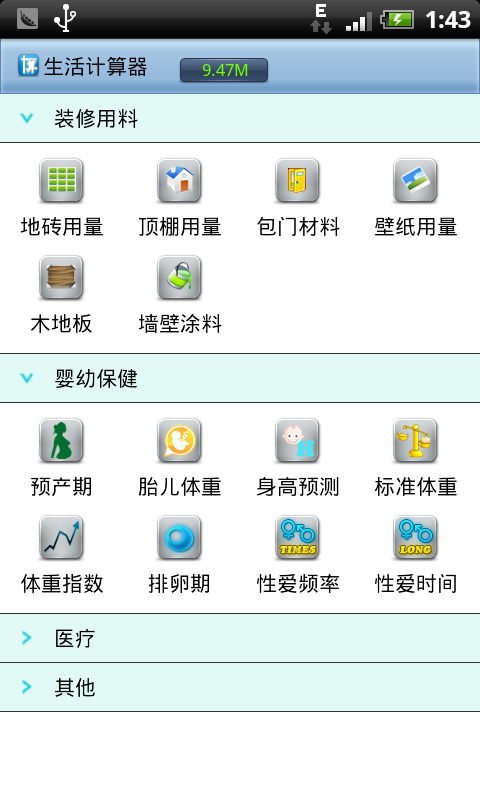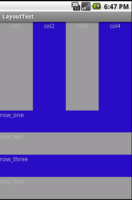身边周围的亲朋好友中,基本上人手一部智能手机,算是相当普及了,在使用上也比较顺畅,买来后基本都不用看说明书就会使用了,既然人人都会用,哪为什么还要写一篇手机使用概要呢?
这事得从五一小长假说起,妹妹一家来河南过小长假,在去少林寺一游的时候,妹夫的手机在藏经阁附近被偷了。手机被偷或者丢了的情况下,找回来的概率那就比较小了,而在很多时候,相比手机可能手机中的数据会更重要一些,尽可能保证安全和找回数据可能是我们所需要的。
在发现被偷后进行常规处理过程中「报案、各种挂失……」,我简单的了解了一下手机大概的设置与使用情况,发现数据也基本找回无望,而且中间的各种挂失也不太顺畅,随后我简单向周边朋友了解了一下针对手机设置与使用的情况,发现可能需要一份手机使用概要,以尽量减少数据损失和能够降低中间环节的繁琐,我先抛砖引玉,把我认为对此比较有益的方法做个总结,供大家参考。如果大家有好的方法,欢迎留言以让更多的朋友收益。
1,现在非常多的应用都需要实名制,针对我们频繁使用的 App 或服务,在实名过程中填写验证手机这块,我通常都是采用交叉手机号验证来进行,也就是一个手机上的 App 或服务用另一个手机的手机号来完成验证。对于没有两个手机的人可以使用家人或另一半的手机来完成验证。你说自己单身怎么办?单身难道不应该对自己好一点,给自己多买一部手机吗?当然不多买一个手机,多办一个手机号也是可以的。
这样在手机被偷或丢失时,处理各种挂失就会相对顺畅一些,毕竟现在的各种挂失、锁定帐号等等都需要短信验证,而又要第一时间挂失手机卡,这让人有点尴尬。
2,如果手机有查找手机功能,请一定要打开这个功能,一般情况下打开查找手机功能需要开启手机对应厂商的云服务功能,也就是需要注册一个手机对应厂家的云服务帐号,我发现不少人觉得打开云服务功能感觉不安全或者感觉没啥用什么的就没有打开这个功能,请一定要打开这个功能。
你可以不同步数据「其实厂家默认的空间大小大多是不够同步数据的,要花钱升级空间才行」,开启后就可以在手机丢失的时候看看手机在哪个位置「尽管大多数时间也就是看看」,开启这功能更多的时候是将手机锁定,并将手机上的数据清除,如下图红色方框的标注功能(左 iPhone,右华为),提高别人再次使用手机的困难度。
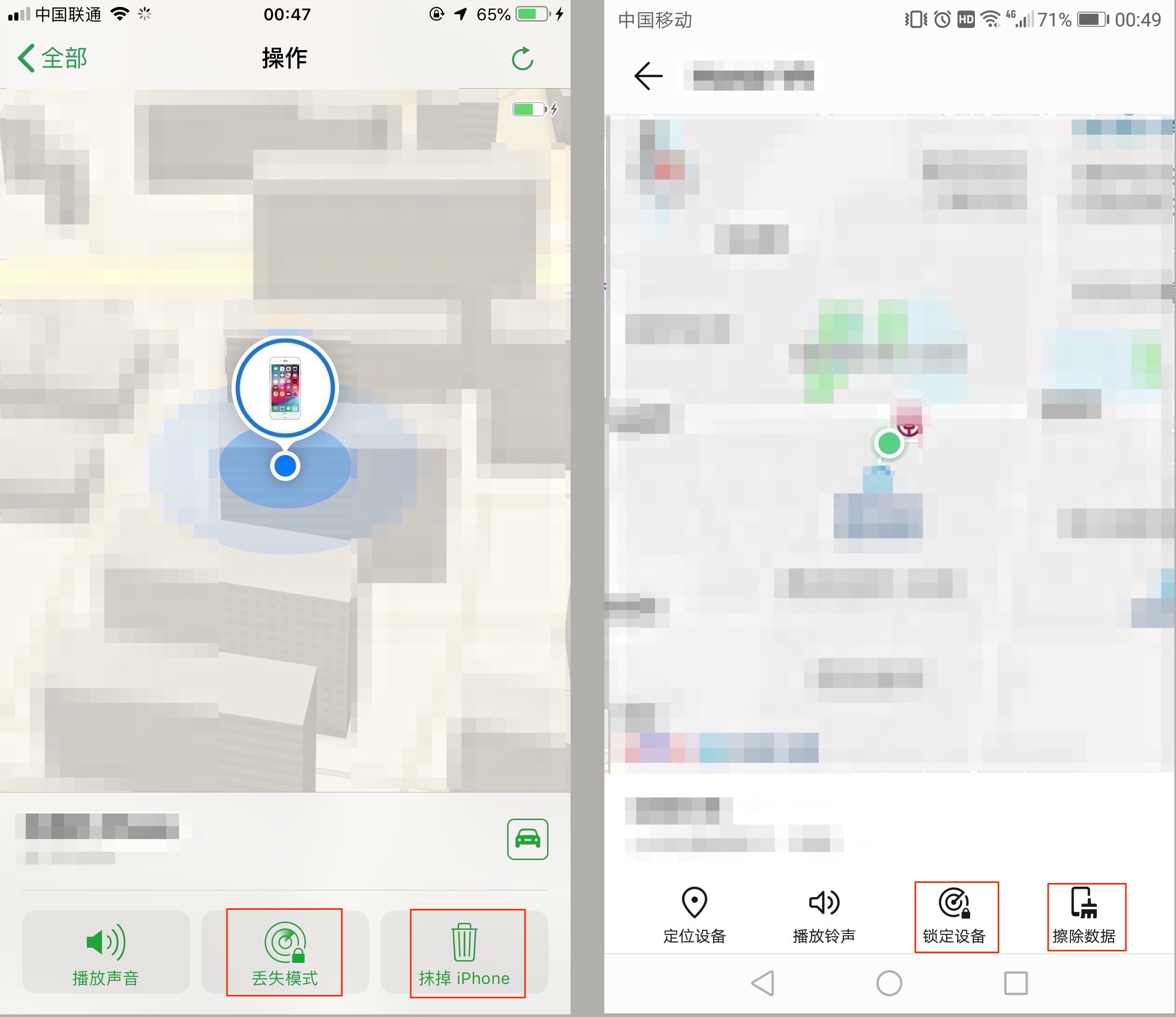
我个人的使用习惯是会花一些钱,升级一下空间,把内容做一些同步,这样可以最大程度上找回数据。通常我会碰到很多人在谈及数据安全的时候,都会说把数据放到服务提供商「这里指手机厂商」这里非常不安全,在某种程度上其实这种说法是错的,放到专门提供这种服务的厂家要比自己放着在很多时候更安全,简单来讲从硬件设置、灾备冗余、维保上他们会更专业,而且对于数据的保护也比自己有更多的经验和投入,要不怎么要收钱呢?所以如果可以,尽量还是升级一下云服务空间,把一些日常中手机的数据「如照片等」有选择的做个同步,这样碰到意外也能尽可能的找回数据。
3,手机上的传感器越来越多了,比如现在大部分的智能手机都有指纹识别,有些也有人脸识别等等,像类似这样的应用在手机上的新技术所提供的功能,尽可能的打开使用,一方面这会提高效率,另一方面带有生物识别会更安全一些,相比如果是图案解锁,那么很可能会在屏幕上留下手印路径,有时候用这个路径就很容易打开手机。
一般开启这方面的功能后,就同时可以在诸如微信、各个银行 App 中同步使用,这既提高了使用中登录验证环节的效率,又增强了安全,所以如果手机上有什么新技术采用了,请第一时间开启并尝试使用。
4, 最后,除了按照上述设置后使用手机之外,再说说常用软件的保护,主要说说全民性的,比如微信、QQ和支付宝。微信只需要另找一台手机登录一下就会顶掉原来的微信即可。支付宝需要找个地方「手机或电脑」登录一下,修改密码即可。对于 QQ 除了登录修改密码,锁定等还可以安装一个叫「QQ 安全中心」的 App,可以用它来第一时间维护 QQ 的安全。还有一些游戏类的产品会提供一些基于 OTP「One Time Password」 令牌类的 App 或相关硬件 「比如网易的将军令」,那么也可以在出现问题时第一时间使用冻结帐号。
对于一般的人来说,在使用手机中被盗或丢失时,这是我能想到的能最大程度提高安全、降低各种挂失繁琐、挽回数据的方法,在进行设置时也相对简单,希望对你会有所帮助。
如果你有更好的方法,请给我留言以便让更多的人知道。
本文首发于我的微信公众账号「时间易逝」,欢迎订阅我的微信公众账号
在微信中搜索「doevents」或用微信扫描页面右上方二维码可订阅我的微信公众账号